Aufgezeichnete tastenaktionen bearbeiten – Guntermann & Drunck HK-Controller 20 Button Configurator Benutzerhandbuch
Seite 10
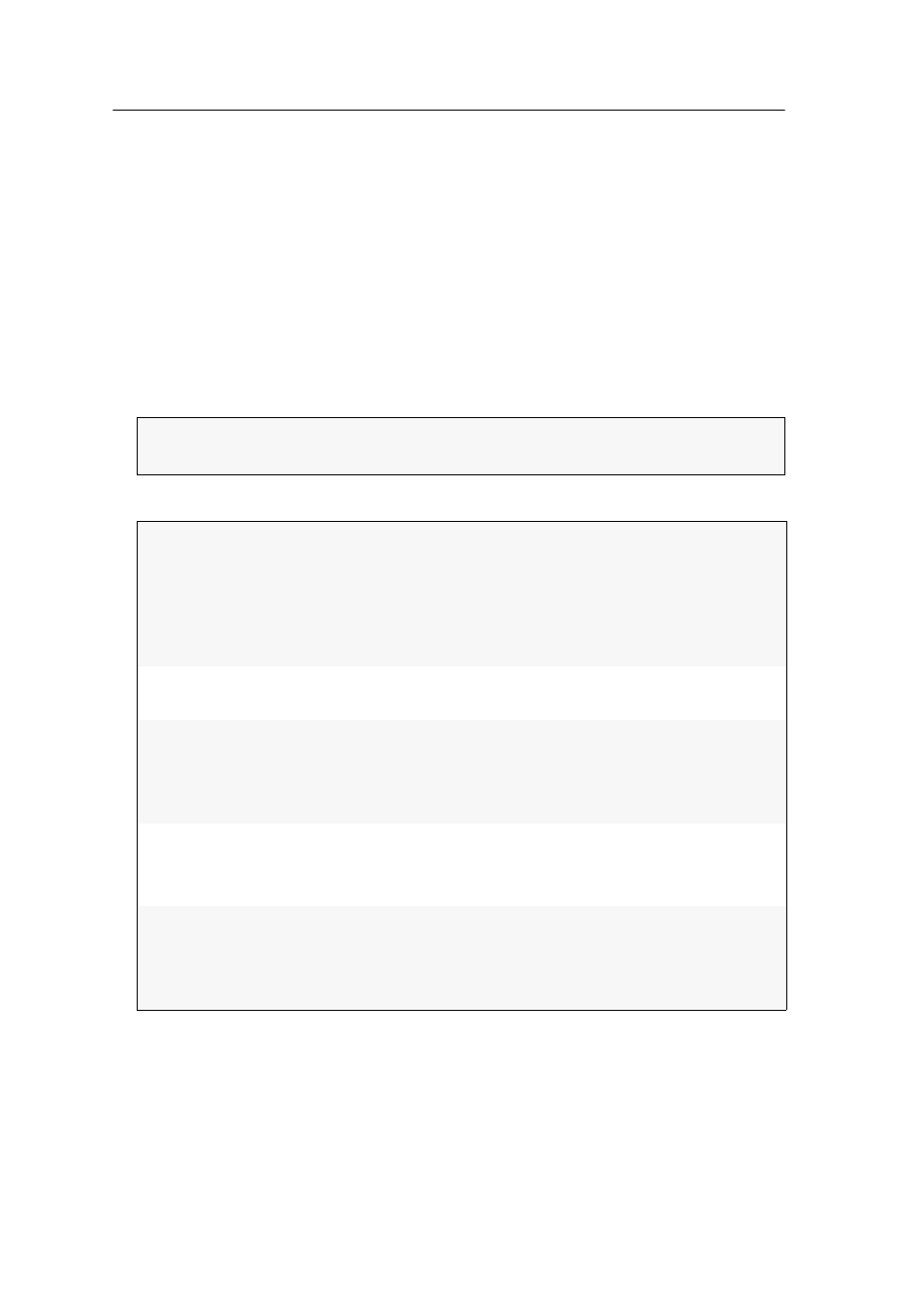
Bedienung der Software
7 · G&D HK-20 Button Configurator
Aufgezeichnete Tastenaktionen bearbeiten
Einem Taster zugeordnete Tastenaktionen können Sie bearbeiten und ergänzen.
Sie können weitere Tastenaktionen oder Pausen einfügen, die Reihenfolge der
Aktionen ändern oder Tastenaktionen löschen.
So bearbeiten Sie die einem Taster zugeordneten Tastenaktionen:
1. Klicken Sie im
Choose button
-Bereich auf den zu editierenden Taster.
Der markierte Taster wird mit einem gelben Rahmen angezeigt.
2. Markieren Sie im
Button content
-Bereich die Tastenaktion(en) auf die sich die aus-
zuführende Funktion beziehen soll.
3. Führen Sie die gewünschte Operation aus:
TIPP:
Die Mehrfachauswahl von Tastenaktionen ist bei gleichzeitiger Betäti-
gung der
Shift
- bzw. der
Strg
-Taste mit der linken Maustaste möglich.
Insert delay:
Fügt unterhalb der markierten Tastenaktion(en) bzw. am
Ende der Aktionen eine Pause von 0,5 Sekunden ein.
HINWEIS:
Sie können mehrere Pausen nacheinander definieren.
Bei aktivierter Autorepeat-Funktion in den Tastatureinstellungen
des am Add-On angeschlossenen Zielgerätes kann dies zur mehr-
fachen Ausführung der vorhergehenden Tastenaktion führen.
Move:
Verschiebt die markierte(n) Tastenaktion(en) eine Position
nach oben () oder unten ().
Insert one key:
Fügt unterhalb der markierten Tastenaktion(en) die Tastenak-
tionen für die Betätigung und das Lösen einer Taste ein.
Betätigen Sie nach dem Klick auf die Schaltfläche die gewünschte
Taste der Tastatur.
Delete:
Löscht die markierte(n) Tastenaktion(en).
TIPP:
Mit der Tastenkombination
Strg+A
markieren Sie alle
Tastenaktionen im
Button content
-Bereich.
Start:
Startet die Aufzeichnung der Tastatureingaben und fügt die
Tastenaktionen unterhalb der markierten Tastenaktion(en)
bzw. am Ende der Aktionen ein.
Beenden Sie die Aufzeichnung durch einen Klick auf
Stop
.